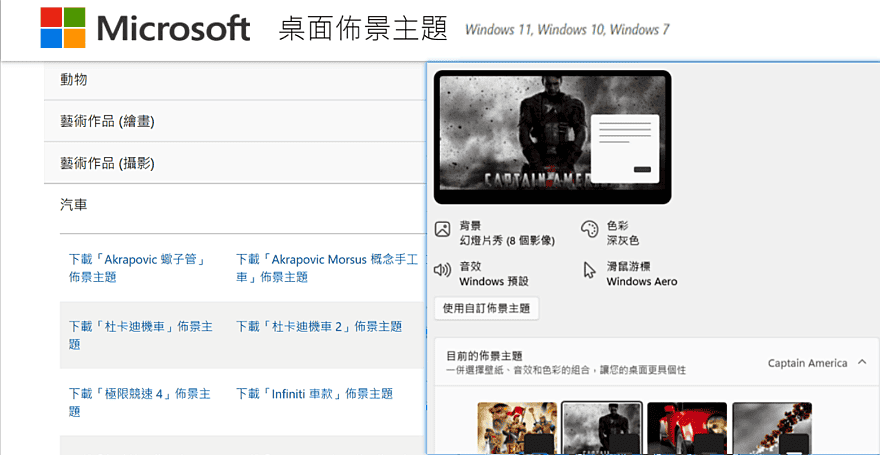
桌面佈景主題 - Microsoft 支援服務提供下載佈景主題套件檔案(.themepack),該檔案是桌面背景圖片、視窗色彩和音效的組合,開啟檔案即可安裝套用佈景主題。如果只想取得桌布圖片,使用 7-Zip File Manager 就能複製另存圖片,等同於免費下載上千張高清桌布。
補充:
微軟以前是提供精選桌布、佈景主題還能預覽圖片,如今只剩下桌面佈景主題載點清單,要先下載檔案才能查看圖片。
語言:繁體中文
網址:https://support.microsoft.com/zh-tw/windows/...
使用說明:
1、打開「桌面佈景主題 - Microsoft 支援服務」網頁可免費下載 Windows 佈景主題,每個主題都有精美背景圖片。
2、微軟提供動物、繪畫作品、攝影作品、汽車、遊戲、電影等多項類別,點擊「∨」按鈕會展開清單(檔案載點)。

3、點擊「下載佈景主題」會儲存 Windows 佈景主題套件檔案 (.themepack)。
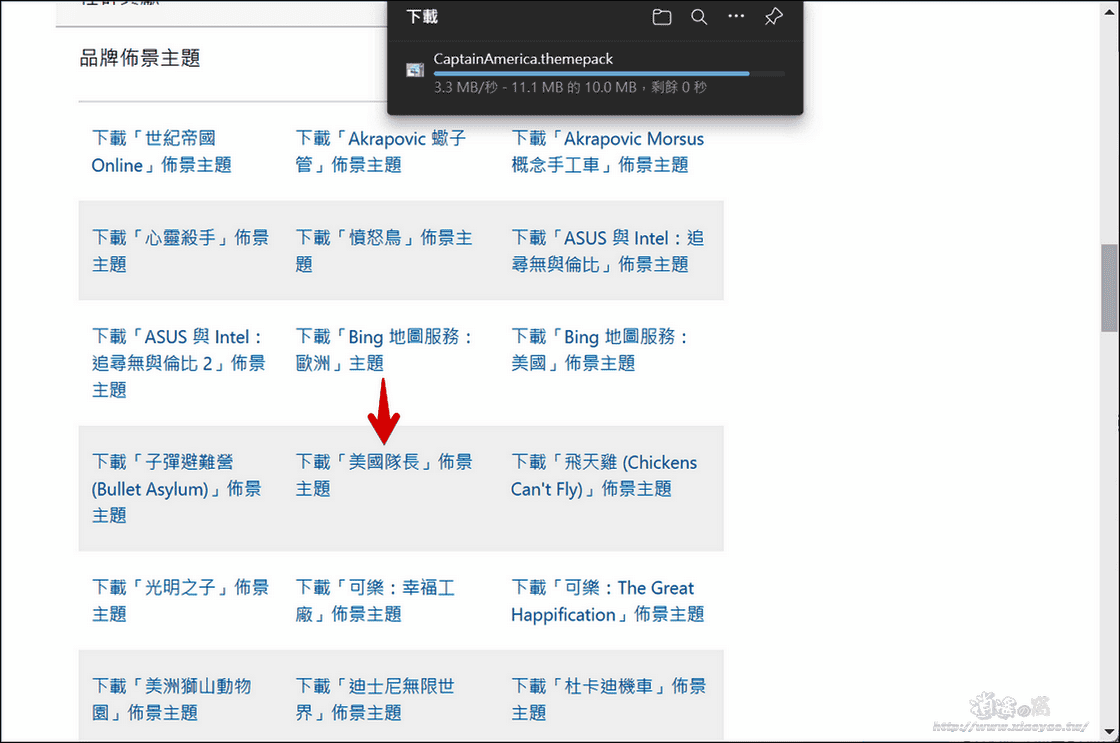
4、開啟(滑鼠雙擊)佈景主題檔案就能安裝套用,同時會打開個人化>佈景主題設定。
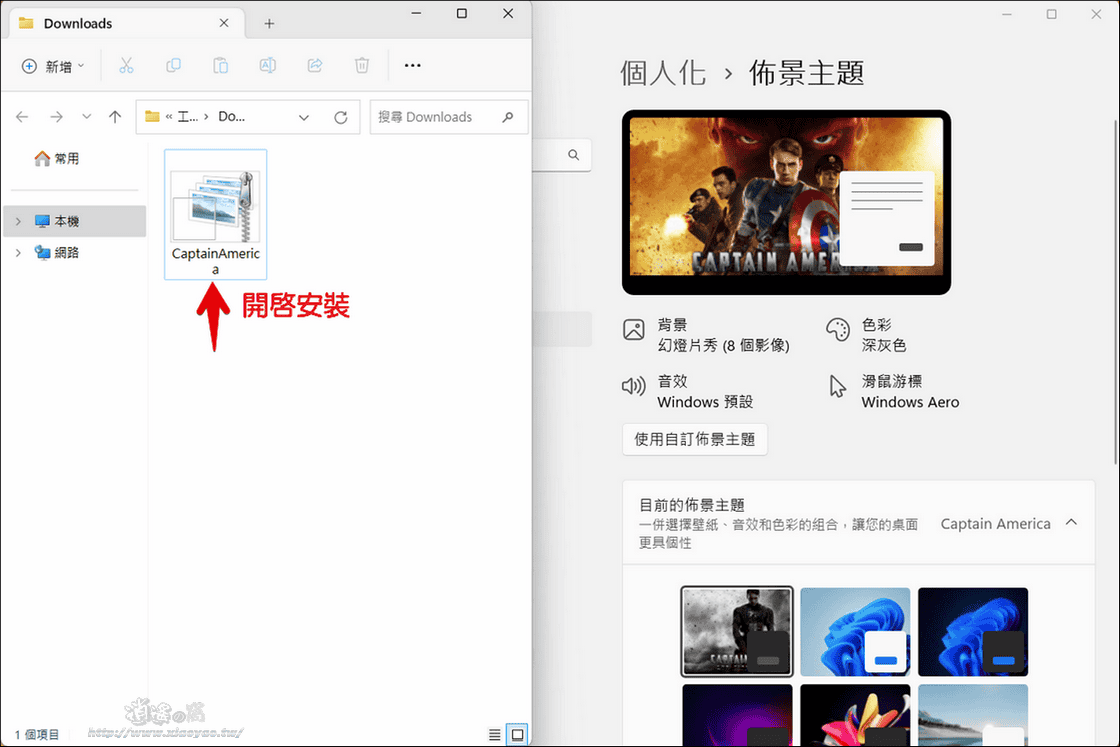
5、安裝佈景主題後可在「C:\使用者」裡面找到桌面背景圖片,資料夾路徑:
C:\Users\用戶名\AppData\Local\Microsoft\Windows\Themes\...
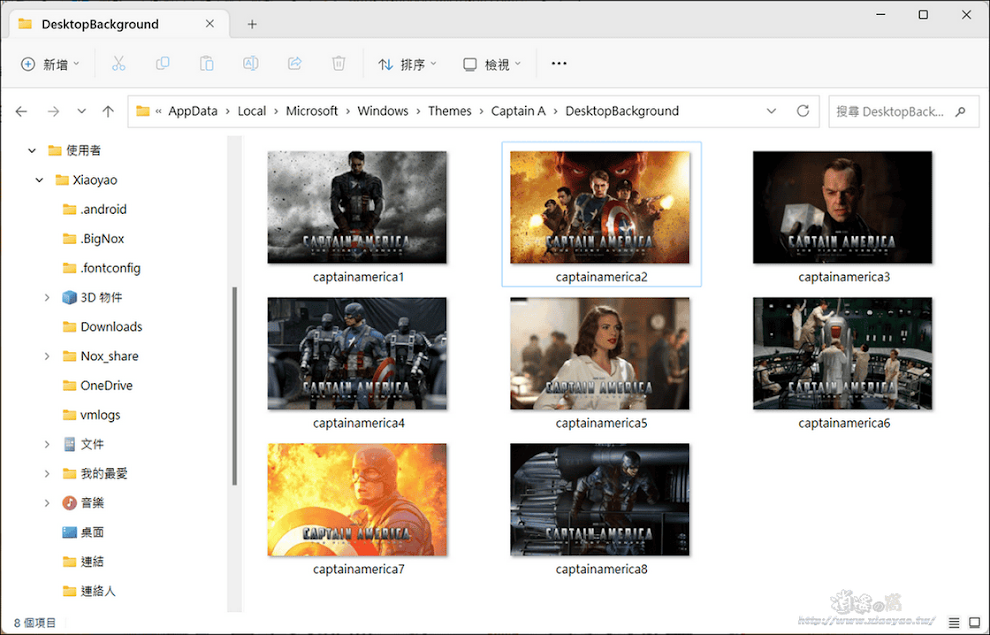
6、想要刪除已安裝的佈景主題,打開「設定>個人化>佈景主題」,先選用另一個主題再以滑鼠右鍵點擊該主題就會顯示「刪除」按鈕。
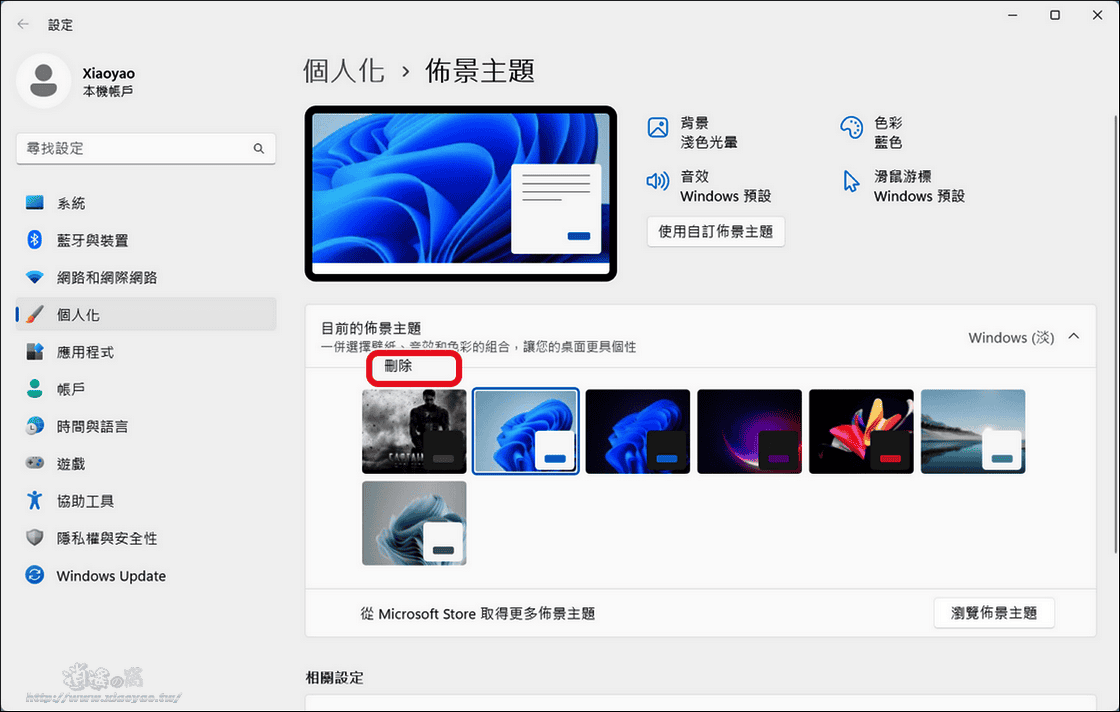
7、只要取得背景圖片不安裝主題,可以使用 7-Zip File Manager 開啟主題套件檔案。
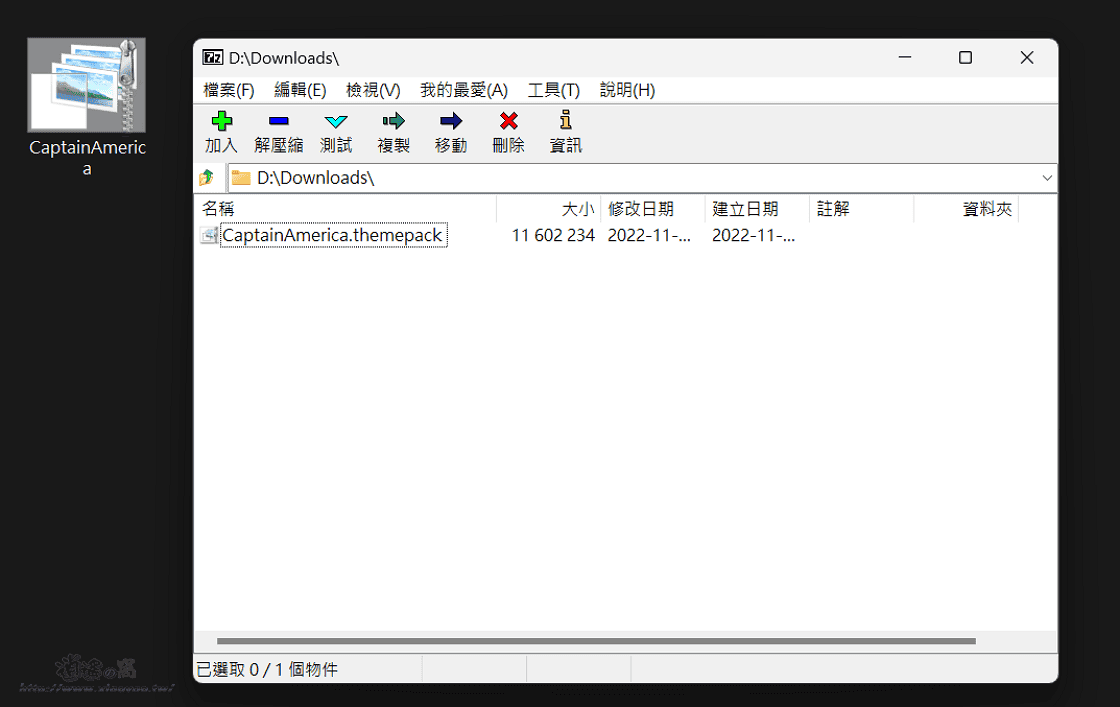
8、使用 7-Zip 可以直接查看 .themepack 檔案內容,進入 DesktopBackground 資料夾內就能將圖片複製到其他位置。

延伸閱讀:


0 留言